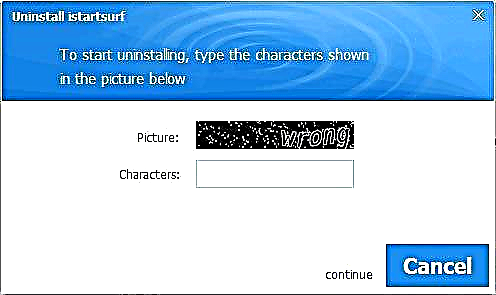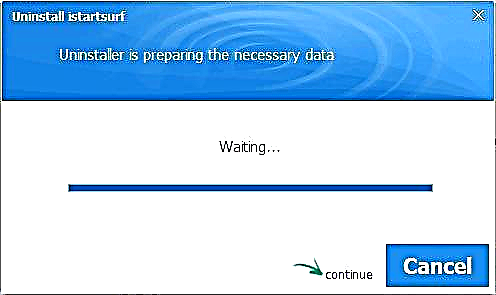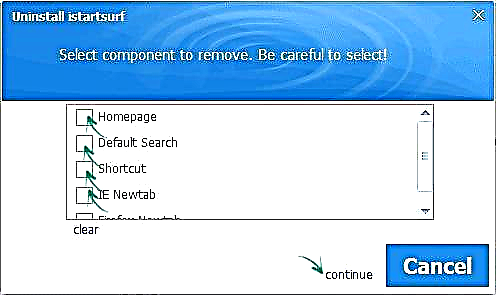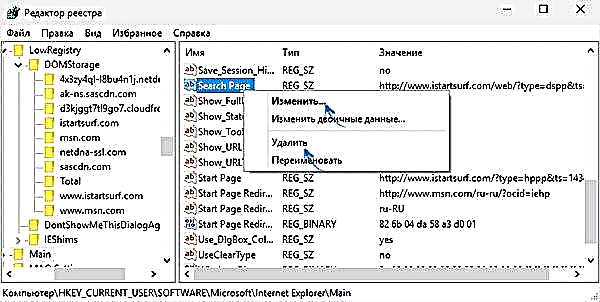Istartsurf.com یک برنامه مخرب دیگر است که مرورگرهای کاربران را ربوده و Google Chrome ، Mozilla Firefox ، Opera و Internet Explorer در برابر این ویروس آسیب پذیر هستند. در نتیجه ، صفحه شروع مرورگر تغییر می کند ، تبلیغات به شما و هر چیز دیگری می چسبد ، خلاص شدن از شر istartsurf.com چندان ساده نیست.
این دستورالعمل گام به گام به شما نشان می دهد که چگونه istartsurf را از کامپیوتر خود به طور کامل حذف کرده و به صفحه اصلی خود بازگردید. در همان زمان به شما می گویم از کجا می آید و چگونه istartsurf از روی هر رایانه ای از آخرین نسخه های Windows نصب شده است.
توجه: به انتهای این راهنما دستورالعمل ویدئویی برای از بین بردن istartsurf وجود دارد ، اگر درک اطلاعات در قالب ویدیو برای شما راحت تر است ، این را در خاطر داشته باشید.
IStartSurf را در ویندوز 7 ، 8.1 و ویندوز 10 حذف کنید

اولین قدم ها برای حذف istartsurf از رایانه ، بدون در نظر گرفتن اینکه کدام مرورگر برای درمان این برنامه مخرب نیاز دارید ، همان خواهد بود ، ابتدا با استفاده از ویندوز آن را حذف خواهیم کرد.
اولین قدم رفتن به Control Panel - برنامه ها و ویژگی ها است. حذف لیست istartsurf را در لیست برنامه های نصب شده مشاهده کنید (اتفاق می افتد که به آن متفاوت گفته می شود ، اما نماد همان است که در تصویر بالا). آن را انتخاب کرده و بر روی دکمه "Delete (Change)" کلیک کنید.

پنجره ای برای حذف istartsurf از رایانه باز می شود (در این حالت ، همانطور که من آن را درک می کنم ، با گذشت زمان تغییر می کند و ممکن است از نظر بیرونی متفاوت باشد). در تلاش های شما برای حذف istartsurf ، او به هر طریق ممکن مقاومت خواهد کرد: پیشنهاد ورود captcha را گزارش دهید و گزارش دهید که به اشتباه وارد شده است (در اولین تلاش) ، یک رابط مخصوص گیج کننده (همچنین به زبان انگلیسی) را نشان دهید ، و بنابراین با جزئیات هر مرحله از استفاده از حذف را نشان می دهد.
- captcha را وارد کنید (کاراکترهایی که در تصویر مشاهده می کنید). ورود اول من مؤثر نبود ، مجبور شدم بار دیگر حذف را شروع کنم.
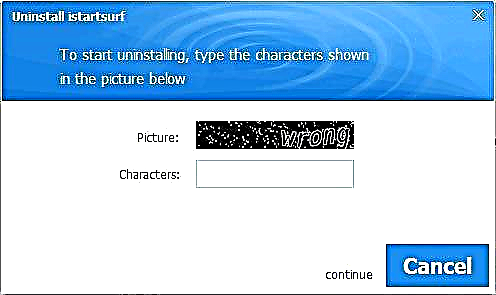
- پنجره ای برای جمع آوری داده های لازم با نوار پیشرفت ظاهر می شود. با پایان یافتن ، پیوند ادامه ظاهر می شود. روی آن کلیک کنید
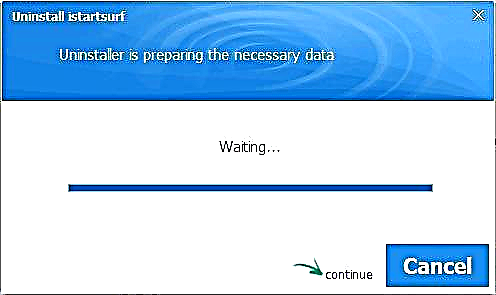
- در صفحه بعدی با دکمه "تعمیر" ، دوباره روی ادامه کلیک کنید.

- همه مؤلفه ها را برای حذف بررسی کنید ، روی ادامه کلیک کنید.
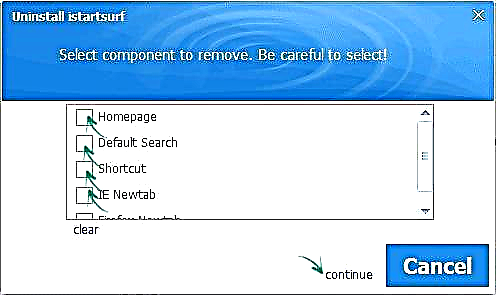
- صبر کنید تا حذف انجام شود و روی "OK" کلیک کنید.

با احتمال زیاد ، درست پس از آن یک اعلان Search Protect (که یکپارچه روی رایانه شما نیز نصب شده است) را مشاهده خواهید کرد ، باید حذف شود. این مورد به تفصیل در راهنمای How to Delete Protect توضیح داده شده است ، اما در اکثر موارد ، فقط به پوشه Program Files یا Program Files (x86) بروید ، پوشه MiuiTab یا XTab را در آنجا پیدا کنید و پرونده uninstall.exe را در داخل آن اجرا کنید.

پس از روش حذف شرح داده شده ، istartsurf.com در هنگام راه اندازی همچنان در مرورگر شما باز خواهد شد ، بنابراین ، فقط با حذف برنامه های ویندوز برای از بین بردن این ویروس کافی نیست: شما نیز نیاز دارید که آن را از رجیستری و از میانبرهای مرورگر حذف کنید.
توجه: در ابتدا به نرم افزاری غیر از مرورگرهای موجود در عکس صفحه که لیست برنامه ها در آن وجود دارد ، توجه کنید. در ضمن عفونت istartsurf نیز بدون اطلاع من نصب شده است. شاید در مورد شما نیز برنامه های ناخواسته مشابه وجود داشته باشد ، معقول است که آنها را حذف کنید.
نحوه حذف istartsurf در رجیستری
برای حذف آثار istartsurf در رجیستری ویندوز ، ویرایشگر رجیستری را با فشار دادن Win + R و وارد کردن دستور regedit در پنجره اجرا شروع کنید.

در قسمت سمت چپ ویرایشگر رجیستری ، "رایانه" را انتخاب کنید ، سپس به منوی "ویرایش" - "جستجو" بروید و istartsurf را وارد کنید ، سپس روی "یافتن بعدی" کلیک کنید.
مراحل بعدی به شرح زیر خواهد بود:
- اگر یک کلید رجیستری (پوشه در سمت چپ) وجود دارد که در آن نام istartsurf وجود دارد ، بر روی آن راست کلیک کرده و مورد "Delete" را انتخاب کنید. پس از آن ، در فهرست "ویرایش" ، روی "یافتن بعدی" (یا فقط کلید F3) کلیک کنید.

- اگر مقدار رجیستری (در لیست در سمت راست) وجود دارد ، سپس بر روی آن مقدار راست کلیک کنید ، گزینه "Change" را انتخاب کنید و یا قسمت "Value" را کاملاً پاک کنید ، یا اگر سؤالی در مورد صفحه پیش فرض و صفحه جستجو ندارید ، صفحه پیش فرض مناسب و آدرسهای صفحه جستجو را در قسمت مقدار وارد کنید. به جز موارد مربوط به راه اندازی. جستجو را با استفاده از کلید F3 یا منوی "ویرایش" - "یافتن بعدی" ادامه دهید.
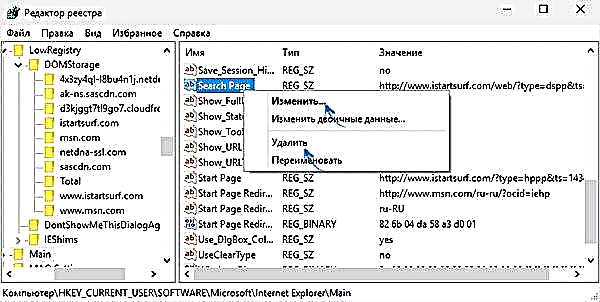
- اگر مطمئن نیستید که با کالای یافت شده چه کاری انجام دهید (یا آنچه که در مورد بالا توضیح داده شده دشوار است) ، به سادگی آن را حذف کنید ، هیچ چیز خطرناکی رخ نخواهد داد.
ما این کار را انجام می دهیم تا زمانی که چیزی حاوی istartsurf در رجیستری ویندوز باقی نماند - پس از آن می توانید ویرایشگر رجیستری را ببندید.
حذف از میانبرهای مرورگر
از جمله موارد دیگر ، istartsurf می تواند در میانبرهای مرورگر "ثبت نام" کند. برای درک نحوه به نظر رسیدن این ، بر روی میانبر مرورگر راست کلیک کرده و گزینه منوی "Properties" را انتخاب کنید.

اگر به جای مسیر فایل اجرایی مرورگر ، در مورد "Object" ، پرونده ای را با پسوند خفاش مشاهده می کنید یا بعد از فایل صحیح ، یک پسوند حاوی آدرس صفحه istartsurf را مشاهده می کنید ، پس باید مسیر صحیح را برگردانید. و این حتی ساده تر و مطمئن تر است - فقط کافی است میانبر مرورگر را دوباره ایجاد کنید (با کلیک راست بر روی دسک تاپ ، به عنوان مثال ، ایجاد میانبر و سپس مسیر مرورگر را مشخص کنید).
مکانهای مشترک برای مرورگرهای رایج:
- Google Chrome - فایلهای برنامه (x86) Google Chrome برنامه Chrome.exe
- Mozilla Firefox - پرونده های برنامه (x86) Mozilla Firefox firefox.exe
- Opera - Files Program (x86) Opera launcher.exe
- اینترنت اکسپلورر - فایلهای برنامه Internet Explorer iexplore.exe
- مرورگر Yandex - پرونده exe
و در آخر ، مرحله آخر برای حذف کامل istartsurf این است که به تنظیمات مرورگر خود بروید و صفحه اصلی و موتور جستجوی پیش فرض را در آنجا تغییر دهید تا به مورد نیاز خود برسید. بر این اساس ، حذف را می توان تقریباً کامل در نظر گرفت.

نصب کامل انجام شود
برای تکمیل حذف istartsurf ، توصیه می کنم رایانه خود را با چنین ابزارهای حذف نرم افزارهای مخرب رایگان مانند AdwCleaner یا Malwarebytes Antimalware چک کنید (به بهترین ابزارهای حذف نرم افزارهای مخرب مراجعه کنید).

به عنوان یک قاعده ، چنین برنامه های ناخواسته تنها نیستند و هنوز هم ردپای خود را به جا می گذارند (برای مثال ، در برنامه زمانبندی کار ، جایی که به نظر نمی رسیدیم) و این برنامه ها می تواند به خلاص شدن از شر آنها کمک کند.
ویدیو - نحوه حذف istartsurf از رایانه
در همان زمان ، من یک دستورالعمل ویدیویی را ضبط کردم که در آن به تفصیل نشان داده شده است که چگونه این بدافزار را از رایانه خود حذف کنید ، صفحه شروع را به مرورگر برگردانید ، و در عین حال رایانه را از موارد دیگری که ممکن است در آنجا وجود داشته باشد پاک کنید.
Istartsurf از کجا از طریق رایانه به وجود می آید
مانند سایر برنامه های ناخواسته مشابه ، istartsurf به همراه سایر برنامه های مورد نیاز شما نصب شده است و آنها را به صورت رایگان از هر سایت بارگیری می کنید.

چگونه از این امر جلوگیری کنیم؟ اول از همه ، نرم افزارهایی را از سایت های رسمی نصب کنید و هر آنچه را که برای شما می نویسند در حین نصب بخوانید و اگر چیزی به شما پیشنهاد شده است که قصد نصب آن را ندارید ، بخوانید و با فشار دادن پرش یا رد کردن ، آن را بردارید.
همچنین خوب است که تمام برنامه های بارگیری شده را در Virustotal.com بررسی کنید ، بسیاری از موارد مشابه istartsurf در آنجا به خوبی تعریف شده اند ، بنابراین حتی قبل از نصب روی رایانه نیز می توانید هشدار دهید.